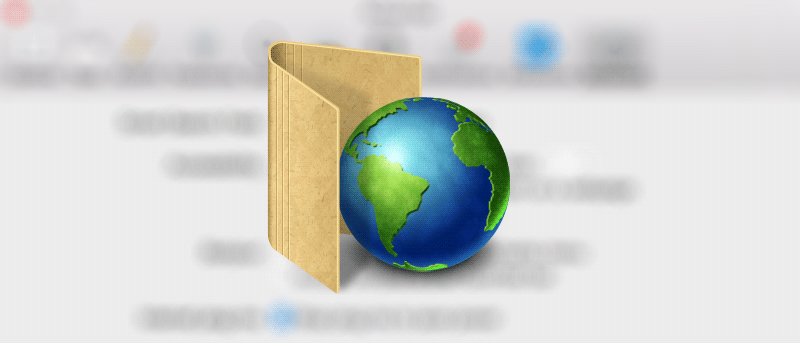La última versión de Safari en tu Mac te permite limpiar los archivos de caché individualmente en lugar de eliminar todos los datos de navegación, como el historial de navegación, las cookies y otros datos. Si bien Safari viene precargado con la opción de limpiar el caché, no te permite acceder fácilmente a él. No importa cuánto intente encontrarlo en los menús de su navegador, no podrá encontrarlo ya que está oculto dentro de un menú. La siguiente guía le enseñará cómo habilitar ese menú oculto para acceder y usar la función de limpieza de caché de Safari.
Limpieza de caché en Safari en una Mac
1. Inicie Safari en su Mac haciendo clic en el icono de Safari en el Launchpad.
2. Cuando se inicie Safari, haga clic en el menú «Safari» en la esquina superior izquierda y seleccione «Preferencias…» para ir al panel de Configuración del navegador.
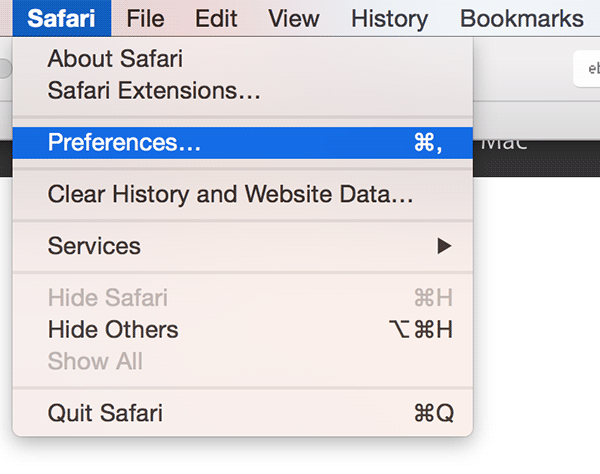
3. Cuando se abra el panel de Preferencias, haga clic en la pestaña «Avanzado».
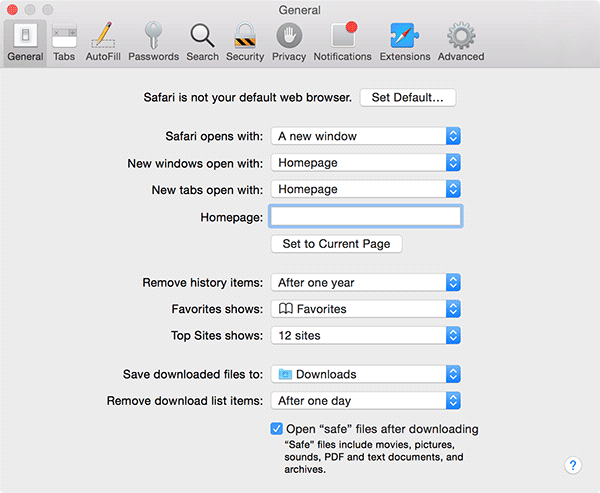
4. Una vez que esté dentro de la pestaña «Avanzado», debería ver la opción «Mostrar menú Desarrollar en la barra de menú». Márquelo para mostrar el menú Desarrollador en Safari. Ese menú es donde se encuentra la opción de limpieza de caché.
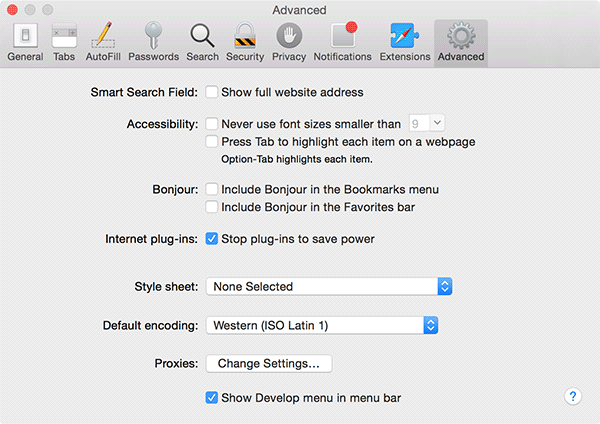
5. Ahora, acceda al menú recién desbloqueado haciendo clic en «Desarrollar» en la parte superior y seleccione la opción que dice «Vaciar cachés» para limpiar los cachés en su navegador.
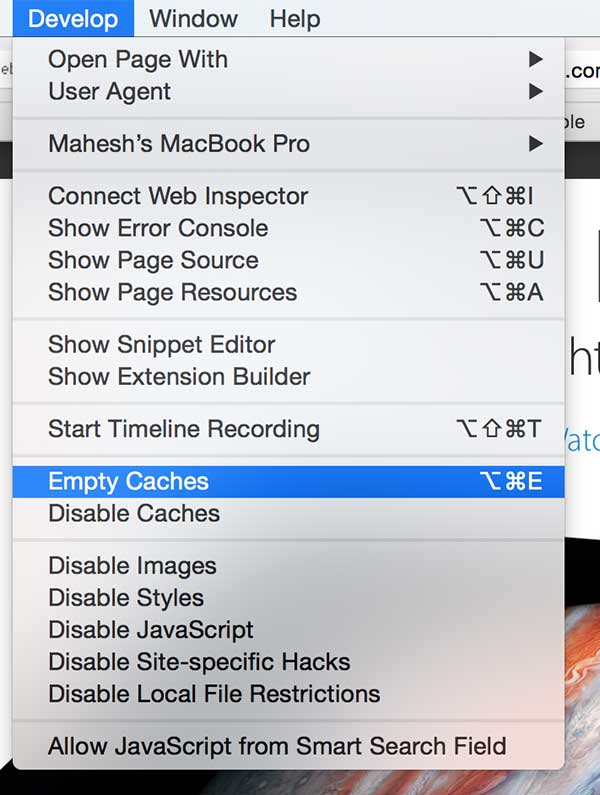
6. Tan pronto como haga clic en la opción, Safari debería comenzar a limpiar el caché. Es posible que espere ver un mensaje de confirmación después de que se haya borrado el caché, pero no lo recibirá ya que todo se ejecuta en segundo plano.
7. Si usa la función con más frecuencia, puede usar el atajo de teclado «Comando + Opción + E» para limpiar rápidamente el caché en su navegador.
Si ya no desea utilizar la función, puede ocultar el menú Desarrollar yendo al panel de Preferencias y haciendo clic en la pestaña Avanzado y desmarcando la opción que seleccionó anteriormente. Eso debería eliminar el menú Desarrollar de aparecer en la barra de menú de su navegador.
Conclusión
Si tiene algún problema con Safari en su Mac y cree que se debe a los archivos de caché antiguos que están almacenados en su navegador, puede borrarlos usando el método anterior.
¡Háganos saber si eso le ayudó!